Cara Mudah Dan Pantas Untuk Transfer File Dari Smartphone Dengan SHAREit | Salam semua, Kemunculan aplikasi terkini sekarang memudahkan kerja kita sebenarnya. lambakan aplikasi di Play Store jika digunakan secara berhemah, kerja kita pun cepat kan. Sejak wani jumpa aplikasi SHAREit. Asyik nak guna jerr. Sebab cepat sangat kalau kita pindah mana-mana file tak kira lah sekiranya file tersebut file besar macam video, lagu-lagu ke, gambar dan sebagainya.
Tapi wani banyak pindah gambar dari smartphone ke laptop. maklumlah kan, banyak ambil gambar guna smartphone, jadi nak kena pindah pulak gambar- gambar semua dari smartphone ke laptop.untuk kerja-kerja blogging. Kalau dulu asyik nak guna bluetooth, tapi sekarang tak dah. transfer guna SHAREit.tak sampai 2 minit sekejap jer dah transfer masuk laptop. file yang berat -berat macam video tu sekejap jerr.
Sebenarnya banyak sangat aplikasi yang jenis untuk transfer file di play store kan, tapi wani tertarik dengan aplikasi SHAREit, tengok yang dah guna aplikasi SHAREit dah 500 juta. kat situ dah nampak, pengguna berpuas hati dengan aplikasi SHAREit ni. jadi, sekiranya korang nak guna, korang download lah app ini memang puas hati. untuk pengetahuan korang semua, aplikasi SHAREit ini boleh transfer 200 kali lebih cepat dari bluetooth. Bluetooth ni lambat.
Boleh digunapakai hanya untuk android ya. Kalau ada yang masih tertanya macam mana nak guna shareit. Jom baca langkaj demi langkah.
Cara Mudah Untuk Pindah Fail Dari Smartphone ke PC Dengang Aplikasi SHAREit
1. Pertama sekali apa yang perlu dilakukan terlebih dahulu, download app SHAREit di play store.
2. Kalau dah klik di ikon SHAREit. gambar kat atas tu, muka depan. ada perkataan "Send dan "Receive". untuk pindah masuk file dalam laptop, korang kena download juga SHAREit untuk PC. kiranya ada dua connection antara smartphone dan laptop. boleh download di www.ushareit.com. masuk laman web ni, klik untuk "windows".
3. Dah siap download, nampak ikon dan klik atas ikon SHAREit akan keluar seperti gambar di bawah. "waiting to be connected " sebab yang aplikasi untuk SHAREit di smartphone tak on lagi.
4. Ok, untuk SHAREit di smartphone, paparan muka depan ada perkataan "send" kan,bila korang klik "Send". ia akan keluar macam gambar kat bawah ada files, videos, apps, photos dan music.
5. Wani nak transfer gambar jadi klik lah atas "photos" akan keluar semua folder gambar kita, jadi pilih lah yang nak di pindah masuk dalam laptop.tick yang mana berkenan nampak tanda warna biru tu dan tekan "next" kat bawah tu, tak nampak dalam gambar sebab diblurkan.
6. Lepas tekan "next" akan keluar satu lagi paparan background biru, terlupa nak screenshot, tapi harap korang faham lah kan. dekat paparan biru tu ada perkataan "connect PC" . korang klik jerr kat situ.
7. Selepas klik "connect PC", sila tunggu sekejap, nanti akan ada ikon buah terung keluar dan tertulis perkataan "user". klik atas "user". apa yang terjadi seterusnya, tak sempat nak tengok mata kasar, tup tup dah siap transfer masuk file tadi dalam laptop. kiranya, smartphone dan laptop ni saling berhubung antara satu sama lain. kalau ia macam tersekat, boleh ulang semula balik, kadang- kadang line tak sampai ia jadi "retry" balik.
8. Bila dah siap transfer masuk dalam laptop, paparan SHAREit di smartphone nampak macam gambar kat bawah. file yang telah ditransfer tu akan ada dalam satu folder tertulis "shareit".nanti lepas transfer masuk kesemua gambar, boleh cari di folder "SHAREit".
9. Sebelum transfer masuk gambar, ia ada tanya kat mana nak simpan file kita. jadi kena alert kat mana nak simpan tu, kalau tak terkial -kial pulak cari.
Diharap dapat faham penerangan kat atas. Aplikasi "SHAREit" ni bagi wani sangat cepat dan efektif dalam pindah file yang ada dari smartphone. kalau korang ada file besar macam video tu, sekejap jerr transfer. oh satu lagi, walaupun aplikasi ni saling berkait antara satu sama lain di antara smartphone dan laptop. wani guna ni connect wifi, sebab bila klik "SHAREit" di phone terus dihubungkan dengan wifi.
Jangan risau untuk pengguna IOS pun ada, wani ada download aplikasi SHAREit ini di iPAD. jadi pengguna windows yang dah ada SHAREit. boleh transfer macam biasa.
Selamat mencuba aplikasi SHAREit !
Tapi wani banyak pindah gambar dari smartphone ke laptop. maklumlah kan, banyak ambil gambar guna smartphone, jadi nak kena pindah pulak gambar- gambar semua dari smartphone ke laptop.untuk kerja-kerja blogging. Kalau dulu asyik nak guna bluetooth, tapi sekarang tak dah. transfer guna SHAREit.tak sampai 2 minit sekejap jer dah transfer masuk laptop. file yang berat -berat macam video tu sekejap jerr.
Sebenarnya banyak sangat aplikasi yang jenis untuk transfer file di play store kan, tapi wani tertarik dengan aplikasi SHAREit, tengok yang dah guna aplikasi SHAREit dah 500 juta. kat situ dah nampak, pengguna berpuas hati dengan aplikasi SHAREit ni. jadi, sekiranya korang nak guna, korang download lah app ini memang puas hati. untuk pengetahuan korang semua, aplikasi SHAREit ini boleh transfer 200 kali lebih cepat dari bluetooth. Bluetooth ni lambat.
Boleh digunapakai hanya untuk android ya. Kalau ada yang masih tertanya macam mana nak guna shareit. Jom baca langkaj demi langkah.
Cara Mudah Untuk Pindah Fail Dari Smartphone ke PC Dengang Aplikasi SHAREit
1. Pertama sekali apa yang perlu dilakukan terlebih dahulu, download app SHAREit di play store.
2. Kalau dah klik di ikon SHAREit. gambar kat atas tu, muka depan. ada perkataan "Send dan "Receive". untuk pindah masuk file dalam laptop, korang kena download juga SHAREit untuk PC. kiranya ada dua connection antara smartphone dan laptop. boleh download di www.ushareit.com. masuk laman web ni, klik untuk "windows".
3. Dah siap download, nampak ikon dan klik atas ikon SHAREit akan keluar seperti gambar di bawah. "waiting to be connected " sebab yang aplikasi untuk SHAREit di smartphone tak on lagi.
4. Ok, untuk SHAREit di smartphone, paparan muka depan ada perkataan "send" kan,bila korang klik "Send". ia akan keluar macam gambar kat bawah ada files, videos, apps, photos dan music.
5. Wani nak transfer gambar jadi klik lah atas "photos" akan keluar semua folder gambar kita, jadi pilih lah yang nak di pindah masuk dalam laptop.tick yang mana berkenan nampak tanda warna biru tu dan tekan "next" kat bawah tu, tak nampak dalam gambar sebab diblurkan.
6. Lepas tekan "next" akan keluar satu lagi paparan background biru, terlupa nak screenshot, tapi harap korang faham lah kan. dekat paparan biru tu ada perkataan "connect PC" . korang klik jerr kat situ.
7. Selepas klik "connect PC", sila tunggu sekejap, nanti akan ada ikon buah terung keluar dan tertulis perkataan "user". klik atas "user". apa yang terjadi seterusnya, tak sempat nak tengok mata kasar, tup tup dah siap transfer masuk file tadi dalam laptop. kiranya, smartphone dan laptop ni saling berhubung antara satu sama lain. kalau ia macam tersekat, boleh ulang semula balik, kadang- kadang line tak sampai ia jadi "retry" balik.
8. Bila dah siap transfer masuk dalam laptop, paparan SHAREit di smartphone nampak macam gambar kat bawah. file yang telah ditransfer tu akan ada dalam satu folder tertulis "shareit".nanti lepas transfer masuk kesemua gambar, boleh cari di folder "SHAREit".
9. Sebelum transfer masuk gambar, ia ada tanya kat mana nak simpan file kita. jadi kena alert kat mana nak simpan tu, kalau tak terkial -kial pulak cari.
10. Gambar bawah ni paparan skrin untuk SHAREit di laptop nampak macam ni bila dah siap semua transfer masuk gambar. sekiranya gambar yang kita nak transfer dari smartphone dalam satu folder, selepas transfer masuk dalam laptop, ia akan keluar masuk semua dalam satu folder juga.
11. Jadi, nampak kemas. tak berterabur macam gambar kat atas tu sebab tick satu- satu setiap gambar. nak kemas dan teratur buat satu folder untuk gambar yang kita nak transfer dari smartphone ke laptop.
12. Contoh kat bawah wani siap buat folder atas nama "laksa Penang". paparan screenshot ni di SHAREit di laptop, apabila dah siap transfer.
Diharap dapat faham penerangan kat atas. Aplikasi "SHAREit" ni bagi wani sangat cepat dan efektif dalam pindah file yang ada dari smartphone. kalau korang ada file besar macam video tu, sekejap jerr transfer. oh satu lagi, walaupun aplikasi ni saling berkait antara satu sama lain di antara smartphone dan laptop. wani guna ni connect wifi, sebab bila klik "SHAREit" di phone terus dihubungkan dengan wifi.
Jangan risau untuk pengguna IOS pun ada, wani ada download aplikasi SHAREit ini di iPAD. jadi pengguna windows yang dah ada SHAREit. boleh transfer macam biasa.
Selamat mencuba aplikasi SHAREit !




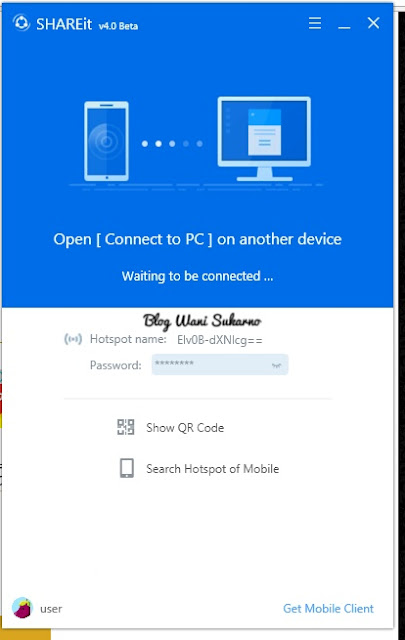

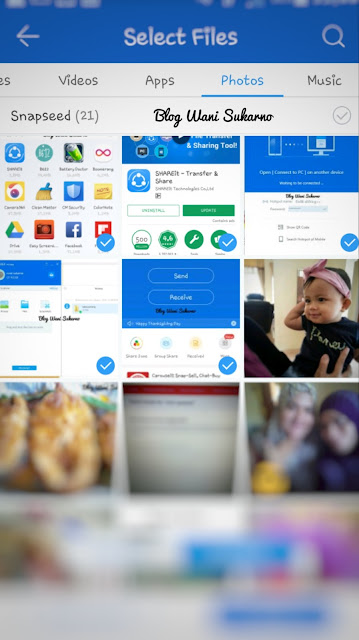
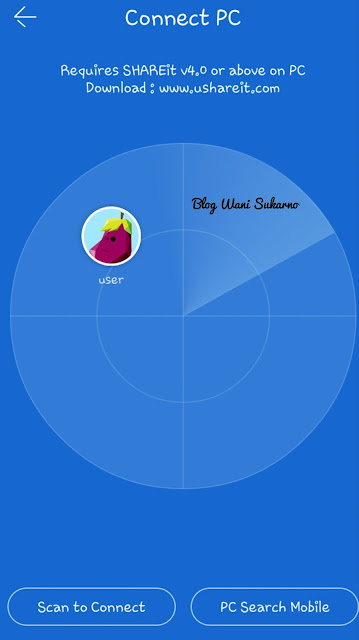
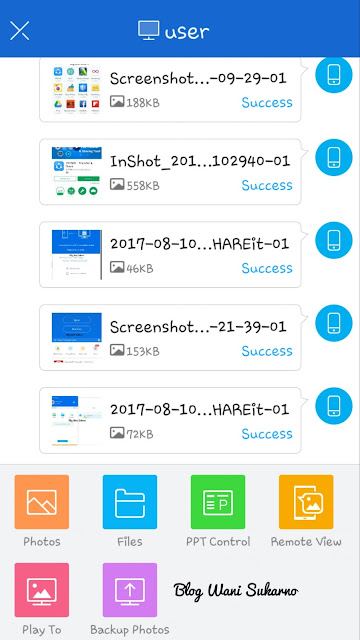

Siqah suka wujud apps camni. Senang kerja kita dan takdelah risau apa2 hilang kan..
ReplyDeleteala tak guna android. tp good info here
ReplyDeletememang bagus share it ni..dulu2 x tau jugak..anak sedara yg form 4 tu ajar maksunya cara nak guna.. kite ni mana la reti sangat... mmg cepat bila nak tansper gmbr ke ape... mmg x guna dah bluetooth tu.. heheh
ReplyDeletegood sharing wani!
ReplyDeleteadik beradik saya suka guna apps ni sebab memang mudah
ReplyDeleteAssalamualaikum Wrmbth
ReplyDeleteSelamat pagi sis Wani
Bagus ada aps yang memudahkan urusan kerja ni
Kejap je dah selasa kan
ekin memang guna dulu.. hihihi loni jarang dah guna sebab gambar terus masuk dlm sandisck yg lazada bagi aritu...
ReplyDeletePost a Comment